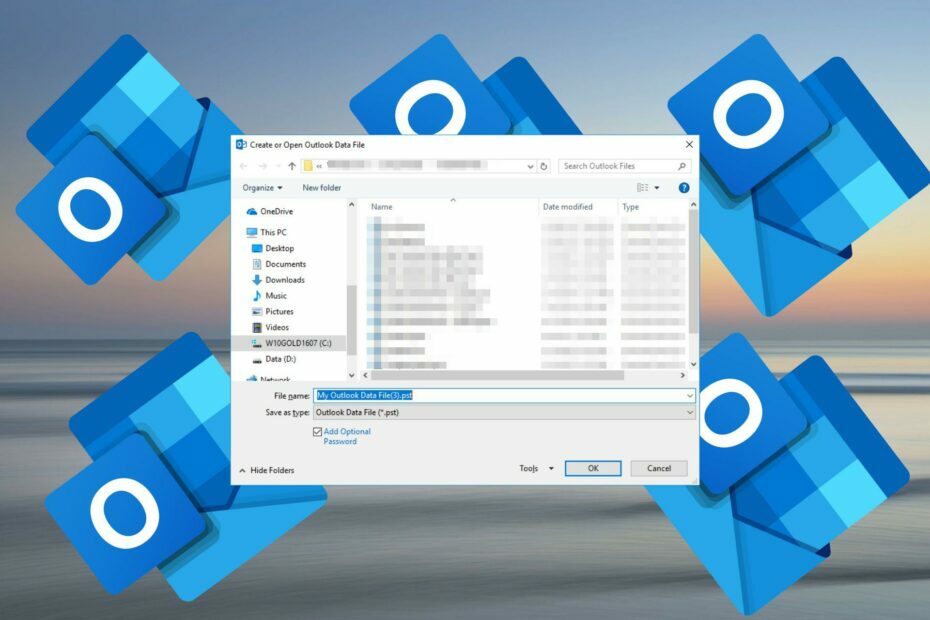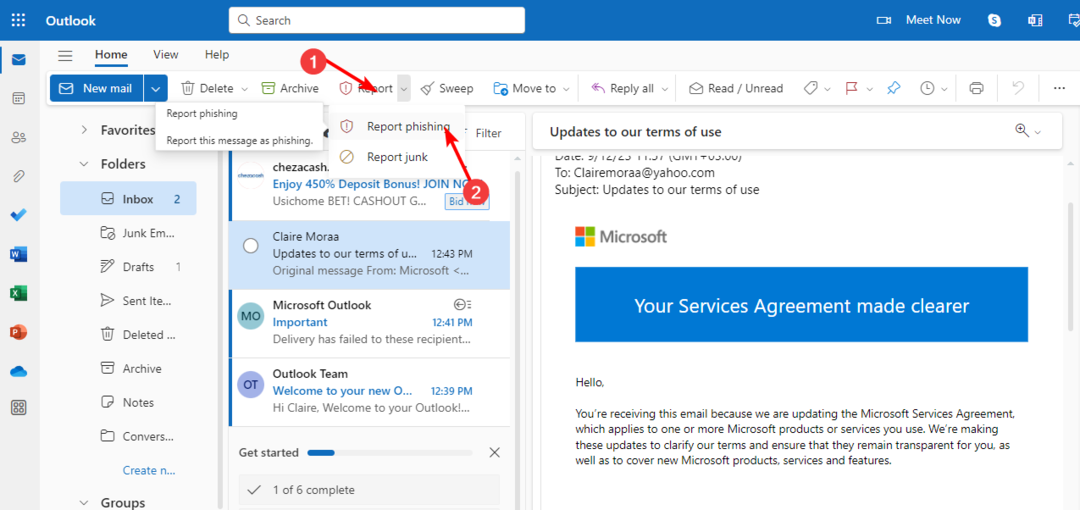Send e-mails på et tidspunkt efter eget valg ved at anvende disse indstillinger
- Du kan forsinke afsendelsen af e-mails i Outlook, hvis du vil sende dem ud på et foretrukket tidspunkt.
- Her er scoop om, hvordan du gør det fra din browser eller din desktop-app.

Hader du ikke bare, når du med det samme trykker på send på en e-mail og pludselig husker, at du har glemt at tilføje nogens e-mailadresse? Nå, dette kan være en saga blot med Outlooks forsinkelses-e-mail-funktion.
Fejl er ikke den eneste grund til, at e-mail-brugere vælger at forsinke e-mails. De fleste e-mail-klienter har en automatisk afsendelsesknap, men at sende e-mail-beskeder på det rigtige tidspunkt betragtes som korrekt e-mail-etikette.
Ved at bruge denne enkle planlægningsfunktion kan du muligvis score et par point med din chef for at observere tid.
Hvordan kan jeg forsinke afsendelsen af en individuel e-mail i Outlook?
1. Brug Outlook-skrivebordsversionen
- Start din Outlook-mail fra dit skrivebord, eller søg efter den fra din appliste.
- Klik på Ny mail fanen, og i e-mail-sammensætningsvinduet skal du udfylde alle de nødvendige detaljer for at skrive en ny e-mail eller svare på en allerede eksisterende e-mail fra din indbakke.
- Naviger til Muligheder fanen og vælg Forsinket levering.

- Gå til Leveringsmuligheder sektion, sæt kryds i Lever ikke før afkrydsningsfeltet, vælg tidsrammen, og klik derefter Tæt.

- Når du forlader dette vindue, kan du gå i gang med at skrive din besked og trykke på send. Det vil derefter være i din udgående post indtil det planlagte leveringstidspunkt.
- Hvis du ønsker at redigere leveringstiden, kan du følge ovenstående trin og justere tiden. For at deaktivere den skal du rydde Lever ikke før afkrydsningsfeltet.
2. Brug Outlook browserversion
- Åbn din browser og log ind på din Outlook-mail og klik på Ny mail mulighed på proceslinjen øverst.

- Udfyld de nødvendige poster for modtageren, emne og komponer beskeden i e-mail-vinduet.
- Klik på rullemenuen ved siden af Sende mulighed og vælg Tidsplan send.

- Et nyt vindue vil dukke op, hvor du kan indstille en tilpasset dato og klokkeslæt, hvor du gerne vil have din besked leveret.

I tilfælde af e-mails sendes ikke i din Outlook-e-mail, se vores detaljerede artikel om, hvad du skal gøre.
Desværre er muligheden for forsinkelse eller e-mail-planlægning i Outlook-mobilversioner ikke tilgængelig. Den eneste løsning er at bruge din mobilbrowser og skifte til desktopversionen for at aktivere denne funktion.
Hvordan kan jeg forsinke afsendelse af alle e-mails i Outlook?
- Start din Outlook-skrivebordsapp, og klik på Fil fanen.
- Vælg Regler, og klik på Administrer regler og advarsler i rullemenuen.
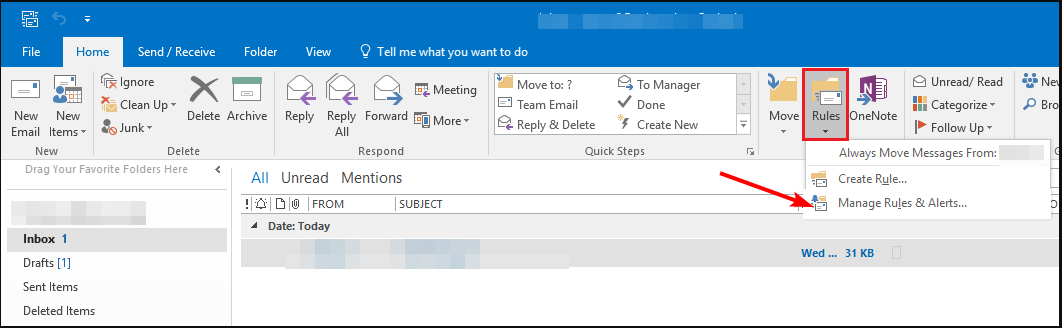
- EN Regler og advarsler vinduet åbnes. Klik på E-mail regler fanen og vælg Ny regel.
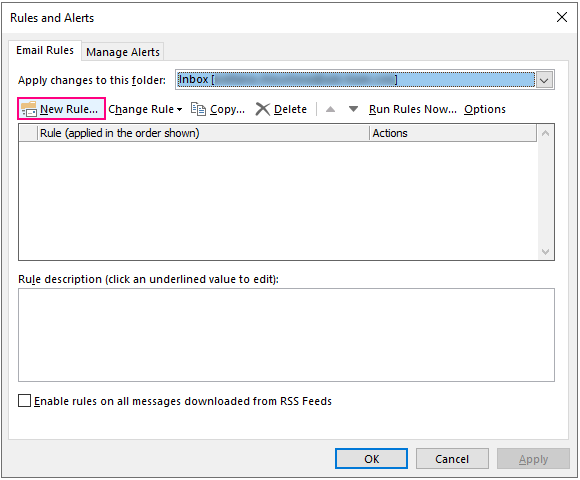
- Gå til Start fra en tom regel sektionen skal du klikke på Anvend reglen på beskeder, jeg sender mulighed, og tryk Næste.

- En ny dialogboks vil dukke op med planlægningsmuligheder for de e-mails, du ønsker at forsinke.
- Når du klikker på en af disse muligheder, gælder standardforsinkelsen for alle meddelelser ikke. Ignorer derfor alle disse regler og klik blot videre Næste.
- I den næste Regel Wizard pop op-vindue, skal du markere udskyde leveringen med et antal minutter afkrydsningsfeltet for at indstille reglen om forsinket afsendelse af Outlook.

- Gå derefter til Trin 2: tilRediger regelbeskrivelsen(klik på en understreget værdi) på bunden. Her vil du definere antallet af minutter som angivet i 7 ovenfor. Klik på den hyperlinkede tekst, som åbner en lille dialogboks, hvor du kan angive den periode, du ønsker at udsætte e-mailen ved at trykke Okay derefter Næste.
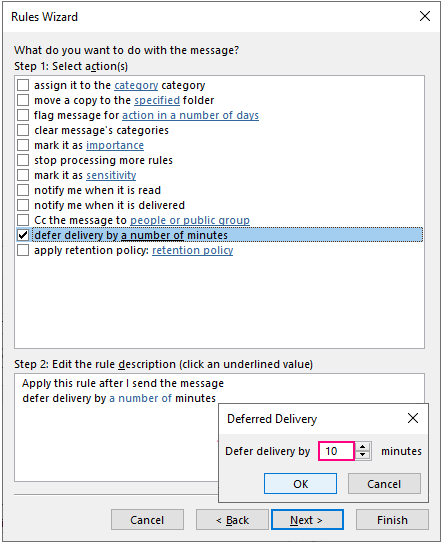
- Afslut regelopsætningen ved at udfylde afsnittet Angiv et navn for denne regel, hvis du vil oprette flere regler i fremtiden for at undgå forvirring.
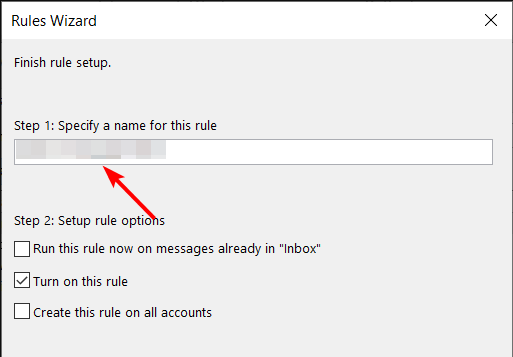
- Sørg for at tjekke Slå denne regel til boksen og klik derefter på Afslut.

- Hvis du har flere Outlook-konti og ønsker at anvende den samme regel for e-mailforsinkelse, skal du også kontrollere Opret denne regel på alle konti boks.
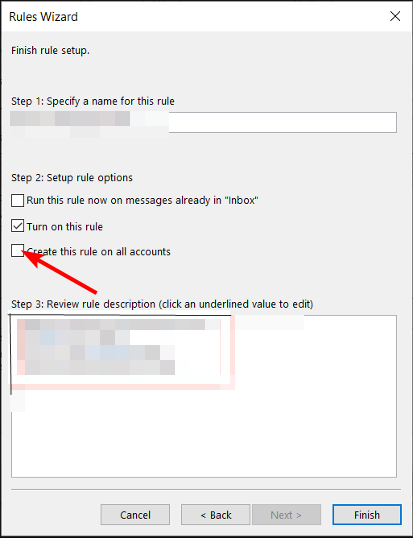
- Klik på Afslut knap og bekræftelsesdialogboks, der vises for at afslutte opsætningen. Nu forbliver alle dine beskeder i din Udbakke-mappe indtil deres planlagte tidspunkt.

- Hvis du gerne vil omlægge e-mail-levering i Outlook, skal du blot gå til dine udgående e-mails. Her kan du igen redigere afkrydsningsfeltet for minutter.
I tilfælde af at e-mail-planlægningen ikke virker, og e-mails sidder fast i din udbakke efter leveringstiden er udløbet, har vi en artikel om, hvad man skal gøre.
- Sådan holder du Outlooks kalendere valgt
- Sådan bruges søgemapper i Outlook
- Sådan skjuler du afsluttede opgaver i Outlook
Hvordan kan jeg deaktivere eller planlægge automatisk afsendelse/modtagelse i Outlook?
- Start din Outlook-app, vælg Fil, og under Muligheder menu, klik på Fremskreden.
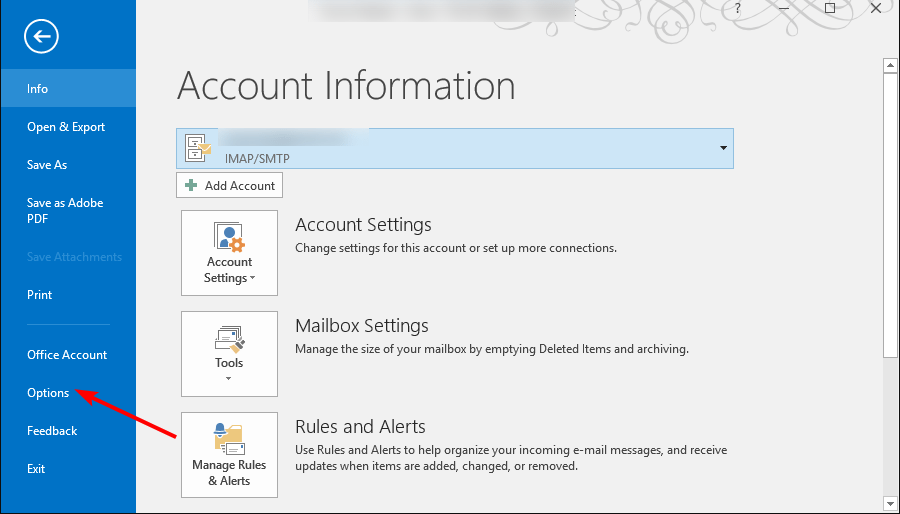
- Gå til Send og modtag afsnittet og fjern markeringen i Send straks, når du er tilsluttet boks.

- Klik på Send/modtag og fjern markeringen i det pop-up vindue, der vises Planlæg en automatisk send/modtag hvert … minut og Udfør en automatisk send/modtag, når du forlader kasser.
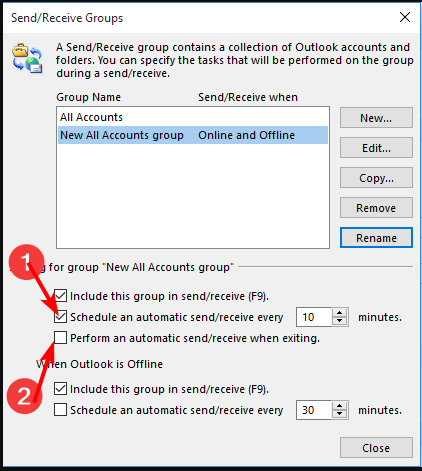
- Klik nu på Tæt for at gemme disse indstillinger.
- Herfra skal du kun trykke på F9 knappen, når du er klar til at sende disse beskeder.
- For at planlægge muligheden for automatisk afsendelse/modtagelse skal du følge ovenstående trin, men i trin 3 skal du kontrollere Planlæg en automatisk send/modtag hvert … minut, juster derefter e-mail-afsendelsestiden til et interval, du er tryg ved.
Den eneste ulempe ved denne mulighed for levering af e-mail er, at du muligvis går glip af vigtige beskeder, især når din indbakken opdateres ikke på grund af forbindelsesproblemer.
Næste gang du har en virkelig vigtig e-mail eller besked, som du ikke ønsker at ramme indbakken for tidligt, skal du tilføje en ekstra forsinkelse til sendetiden ved at bruge trinene beskrevet ovenfor.
Forhåbentlig bringer dette dig et skridt tættere på bedre e-mail-produktivitet. I stedet for at opbevare dine e-mails i din kladdermappe i lange perioder, kan du prøve at planlægge dem.
Du kan også tjekke ud andre moderne e-mail-klienter med e-mailplanlæggere og se, hvad de har at tilbyde. Du vil ikke kun drage fordel af en renere grænseflade, men også automatiske svar fra kontoret og e-mailskabeloner blandt andre funktioner.
Det var det for denne artikel, men vi vil meget gerne høre mere fra dig. Hvilken mulighed for e-mailplanlægning foretrækker du, og hvorfor? Smid os en kommentar nedenfor.